Klausimas
Problema: kaip ištaisyti klaidą „Windows aptiko IP adreso konfliktą“ sistemoje „Windows“?
Sveiki. Prieš porą dienų pradėjau gauti klaidos pranešimą, kuriame teigiama, kad „IP adreso konfliktas Tinklo klaida – kitas šio tinklo kompiuteris turi tą patį IP adresas kaip šis kompiuteris. Suprantu, kad problema susijusi su interneto ryšiu, bet kadangi nesu išmanantis technikos, neįsivaizduoju, ką daryti, kad išspręsčiau kad. Naudoju „Windows 10 1703“, kuri yra prijungta prie interneto naudojant Ethernet prievadą, jei tai prasminga. Ačiū iš anksto!
Išspręstas atsakymas
„Windows“ aptiko IP adreso konfliktą dėl IP adreso[1] susijusi klaida, kurią nuo 2016 m. kamuoja „Windows“ kompiuterių ir nešiojamųjų kompiuterių vartotojai. Atrodo, kad problema neatsiranda, kai įrenginys prijungtas prie interneto per „Wi-Fi“ maršruto parinktuvą, nors vartotojai, kurie interneto ryšiui užmegzti naudoja Ethernet kabelį, labai tikėtina, kad tai turės problemų.
Interneto protokolas, tarptautiniu mastu žinomas kaip IP adresas, yra unikali skaitmeninė etiketė, priskiriama kiekvienam įrenginiui, prijungtam prie kompiuterių tinklo. IP adresas naudojamas ryšiui, prieglobai, tinklo sąsajos identifikavimui ir vietos adresavimui.
Neįmanoma naršyti internete ir neturi IP adreso identifikavimo. Kiekvienas įrenginys yra diferencijuojamas pagal IP pagrindą, todėl tinklas gali lengvai atpažinti vartotoją, jo buvimo vietą, technines specifikacijas ar įrenginį bei kitus reikalingus neasmeninius duomenis.[2].
Taigi, Windows aptiko IP adreso konfliktą, gali būti rimta problema, nes klaida gali atsirasti bandant prisijungti prie interneto. Šis klaidos pranešimas rodo, kad jūsų IP adresas jau naudojamas tinkle.
„Windows“ kaltininkas aptiko IP adreso konflikto klaida, kuri gali įvykti, jei naudojate kelis įrenginius, pvz Kai kompiuteris, nešiojamas kompiuteris, spausdintuvas ir išmanusis telefonas prijungiami prie to paties tinklo, IP adresai gali pasikartoti ir suaktyvėti pažeidimai. Atminkite, kad ši problema neturi nieko bendra su interneto tiekėju[3], bet labiau susiję su kompiuterio nustatymais arba maršrutizatoriumi.
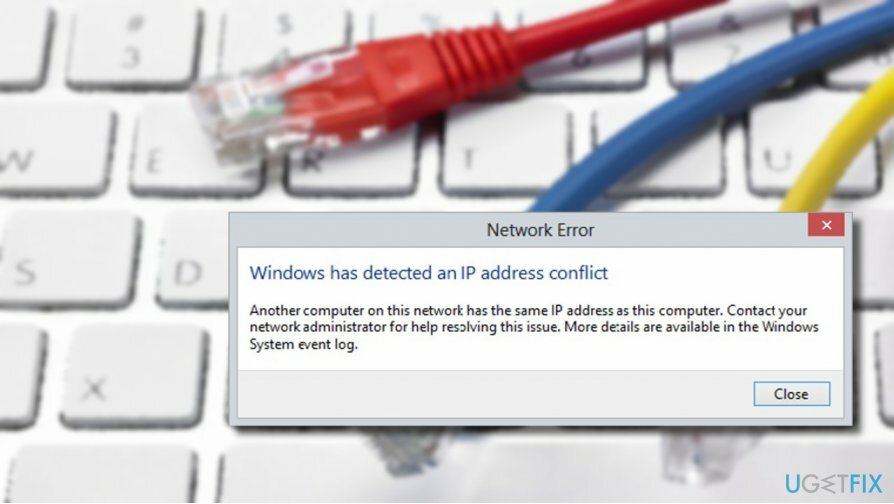
Kai užmezgamas tiesioginis ryšys kabeliu, interneto ryšiui reikia įvesti IP adresą, numatytąjį šliuzą, pageidaujamą DNS serverį, potinklio kaukę ir alternatyvų DNS serverį. Visa procesų informacija užregistruojama kaip dabartinis medijos prieigos valdymo (MAC) adresas ir susieta su šiuo metu prijungtu įrenginiu.
Todėl, jei kompiuteris su registruotu MAC adresu yra atjungtas, o kitas įrenginys yra prijungtas prie to paties eterneto kabelio, tinklas neatpažįsta kito MAC adreso kompiuteris. Jei atsiranda tokio tipo IP konfliktas, vartotojui pranešama tokiu pranešimu:
„Windows“ aptiko IP adreso konfliktą
Kitas šio tinklo kompiuteris turi tą patį IP adresą kaip ir šio kompiuterio. Norėdami padėti išspręsti šią problemą, susisiekite su tinklo administratoriumi. Daugiau informacijos rasite „Windows“ sistemos įvykių žurnale.
„Windows“ klaidos „Windows aptiko IP adreso konfliktą“ taisymas
Norėdami taisyti sugadintą sistemą, turite įsigyti licencijuotą versiją Reimage Reimage.
Klaida neturėtų atsirasti, jei vėl persijungsite į kompiuterį, kurio MAC adresą užregistravo jūsų tinklas. Jei tai nėra sprendimas, nes prie to paties eterneto kabelio reikia prijungti du ar daugiau įrenginių, turėtumėte išbandyti šiuos „Windows aptiko IP adreso konfliktą“ pataisymus:
1 būdas. Iš naujo paleiskite maršrutizatorių
Norėdami taisyti sugadintą sistemą, turite įsigyti licencijuotą versiją Reimage Reimage.
Norėdami ištaisyti, „Windows“ aptiko IP adreso konflikto klaidą, pabandykite iš naujo paleisti maršrutizatorių. Šis metodas gali veikti, jei kelvediui nepavyksta priskirti skirtingų IP adresų keliems įrenginiams, sujungtiems tame pačiame tinkle.

- Suraskite maršrutizatoriaus maitinimo mygtuką ir jį išjunkite.
- Kelias minutes palikite maršrutizatorių išjungtą.
- Po to vėl įjunkite maršrutizatorių.
2 būdas. Pakeiskite MAC adresą
Norėdami taisyti sugadintą sistemą, turite įsigyti licencijuotą versiją Reimage Reimage.
Norėdami išspręsti problemą, pabandykite naudoti tą patį MAC adresą[4] antrame prie tinklo prijungtame įrenginyje. Šiuo tikslu turėtumėte:
- Dešiniuoju pelės mygtuku spustelėkite „Windows“ klavišas ir pasirinkite Komandinė eilutė (administratorius).
- ARBA paspauskite „Windows“ klavišas + R, tipas cmd, ir paspauskite Įeikite.
- Nukopijuokite ir įklijuokite ipconfig / all komandą.
- Paspauskite Įeikite po jo.
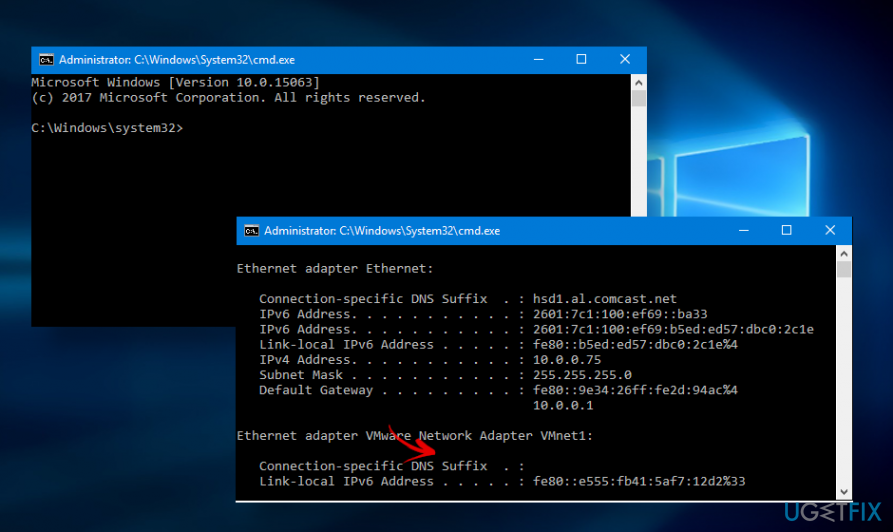
- Kai atsidarys fizinis adresas, atidarykite antrąjį kompiuterį.
- Paspauskite „Windows“ klavišas + R, tipas ncpa.cpl, ir paspauskite Įeikite.
- Dešiniuoju pelės mygtuku spustelėkite Ethernet [numeris] ir atidaryti Savybės.
- Pasirinkite Konfigūruoti ir tada atidarykite Išplėstinė.
- Spustelėkite Tinklo adresas ir įveskite MAC adresas laukelyje Vertė.
- Išsaugokite pakeitimus
3 būdas. Atnaujinti IP adresą
Norėdami taisyti sugadintą sistemą, turite įsigyti licencijuotą versiją Reimage Reimage.
- Dešiniuoju pelės mygtuku spustelėkite „Windows“ klavišas ir pasirinkite Komandinė eilutė (administratorius).
- ARBA paspauskite „Windows“ klavišas + R, tipas cmd, ir paspauskite Įeikite.
- Nukopijuokite ir įklijuokite šias komandas į komandų eilutės langus ir paspauskite Įeikite po kiekvieno:
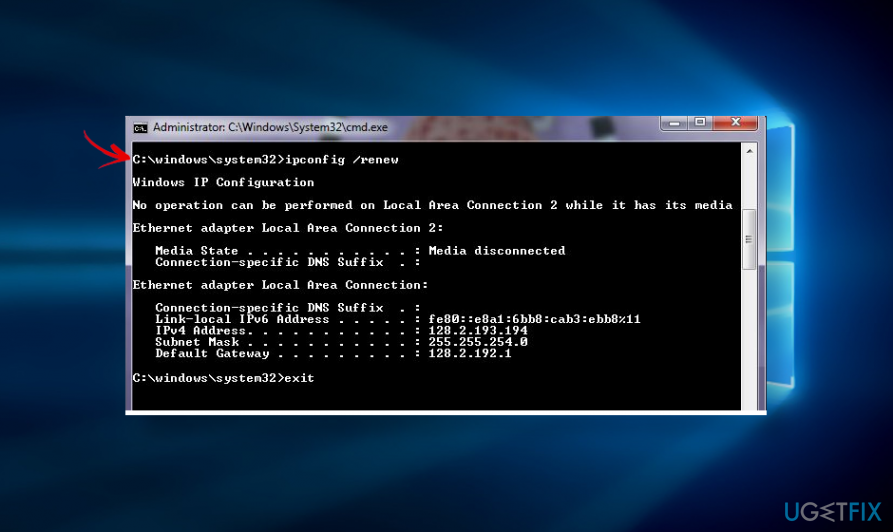
4 būdas. Pašalinkite statinį IP, naudokite VPN paslaugą
Norėdami taisyti sugadintą sistemą, turite įsigyti licencijuotą versiją Reimage Reimage.
Jei IP adresas buvo įvestas ir sukonfigūruotas rankiniu būdu jūsų įrenginyje, jis vadinamas statiniu. Todėl pabandykite ištaisyti, kad „Windows“ aptiko IP adreso triktį, pašalindama statinį IP ir pereikite prie automatinio IP. Šiuo tikslu turėtumėte:
- Paspauskite „Windows“ klavišas + R atidaryti Bėk dialogas.
- Įveskite ncpa.cpl komandą ir spustelėkite Gerai.
- Kai Tinklo jungtys Atsidarys langas, dešiniuoju pelės mygtuku spustelėkite naudojamą adapterį.
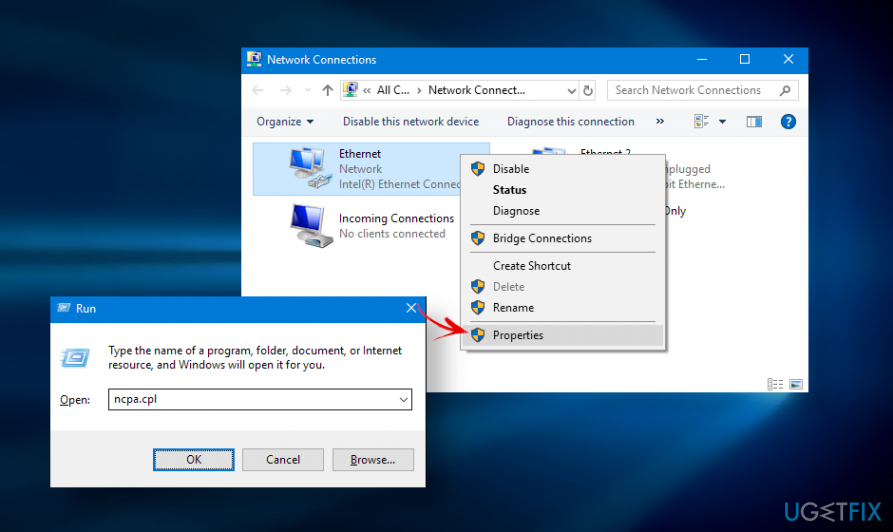
- Pasirinkite Savybės ir dukart spustelėkite 4 interneto protokolo versija (TCP/IPv4).
- Atidaryk Generolas skirtuką ir pasirinkite abu Gaukite IP adresą automatiškai ir Gaukite DNS serverio adresą automatiškai.
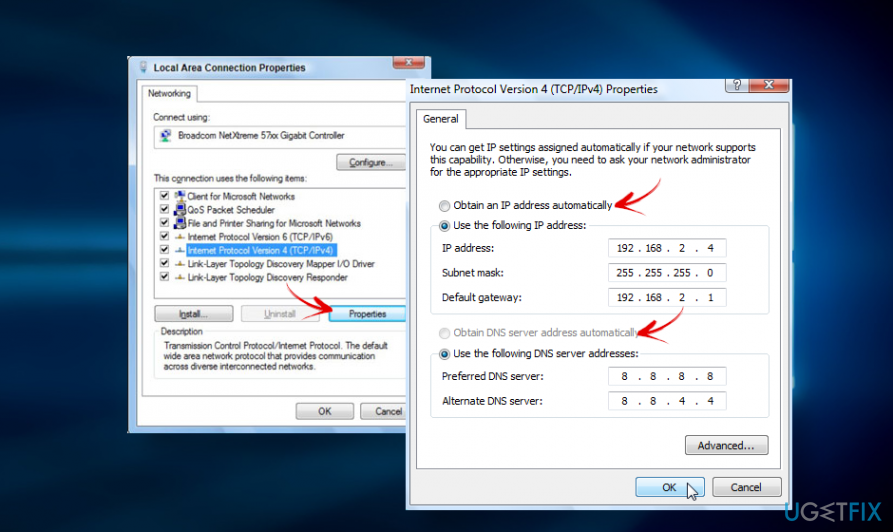
- Po to spustelėkite Gerai mygtuką abiejuose languose.
- Iš naujo paleiskite kompiuterį.
Jei pašalinus statinį IP nepavyko išspręsti „Windows“ aptiko IP adreso klaidą, problemos nepavyko išspręsti, pabandykite naudoti VPN programinę įrangą. Pavadinta kaip virtualus privatus tinklas, tokia programinė įranga skirta apsaugoti žmonių privatumą, užkirsti kelią vyriausybei. nuo šnipinėjimo, vartotojų anonimiškumo užtikrinimo naršant žiniatinklyje arba šalies apribojimų, leidžiančių pasiekti kai kurias paslaugas, panaikinimo. Norėdami gauti daugiau informacijos apie VPN privalumus, skaitykite straipsnį Gaukite geriausiai skirtą IP VPN ir mėgaukitės nerizikinga reputacija internete. Nepaisant to, VPN programinė įranga sukuria naują unikalų IP adresą vienam įrenginiui, prijungtam prie tinklo. Mūsų rekomenduojamas VPN yra Privati interneto prieiga. Tai galingas įrankis, todėl išbandykite, jei ankstesni metodai neveikė sistemoje „Windows“, aptiko IP adreso konflikto triktį.
Automatiškai ištaisykite klaidas
ugetfix.com komanda stengiasi padaryti viską, kad padėtų vartotojams rasti geriausius sprendimus, kaip pašalinti klaidas. Jei nenorite kovoti su rankinio taisymo būdais, naudokite automatinę programinę įrangą. Visi rekomenduojami produktai buvo išbandyti ir patvirtinti mūsų profesionalų. Įrankiai, kuriuos galite naudoti klaidą ištaisyti, išvardyti toliau:
Pasiūlyti
daryk tai dabar!
Atsisiųskite „Fix“.Laimė
Garantija
daryk tai dabar!
Atsisiųskite „Fix“.Laimė
Garantija
Jei nepavyko ištaisyti klaidos naudojant Reimage, kreipkitės pagalbos į mūsų palaikymo komandą. Praneškite mums visą informaciją, kurią, jūsų manymu, turėtume žinoti apie jūsų problemą.
Šiame patentuotame taisymo procese naudojama 25 milijonų komponentų duomenų bazė, kuri gali pakeisti bet kokį pažeistą ar trūkstamą failą vartotojo kompiuteryje.
Norėdami taisyti sugadintą sistemą, turite įsigyti licencijuotą versiją Reimage kenkėjiškų programų pašalinimo įrankis.

Norėdami likti visiškai anonimiški ir užkirsti kelią IPT ir valdžia nuo šnipinėjimo ant jūsų, turėtumėte įdarbinti Privati interneto prieiga VPN. Tai leis jums prisijungti prie interneto, būdami visiškai anonimiški, šifruodami visą informaciją, užkirs kelią stebėjimo priemonėms, skelbimams ir kenkėjiškam turiniui. Svarbiausia, kad sustabdysite neteisėtą sekimo veiklą, kurią NSA ir kitos vyriausybinės institucijos vykdo už jūsų nugaros.
Bet kuriuo metu naudojantis kompiuteriu gali nutikti nenumatytų aplinkybių: jis gali išsijungti dėl elektros energijos tiekimo nutraukimo, a Gali atsirasti mėlynas mirties ekranas (BSoD) arba atsitiktiniai „Windows“ naujinimai gali atsirasti kompiuteryje, kai išvykote keliems minučių. Dėl to gali būti prarasti mokykliniai darbai, svarbūs dokumentai ir kiti duomenys. Į atsigauti prarastus failus galite naudoti Data Recovery Pro – ji ieško failų, kurie vis dar yra standžiajame diske, kopijų ir greitai jas nuskaito.